Pelien toteutus Pygame-kirjastolla
Kuten materiaalissa on jo todettu, sovelluslogiikan ja käyttöliittymän erottaminen toisistaan muodostuu erittäin tärkeäksi ohjelmiston testattavuuden ja laajennettavuuden kannalta. Etenkin pelien kohdalla, on toteutuksessa helppo sortua ajatukseen, että kehitystä kannattaa tehdä käyttöliittymä edellä. Tämä johtaa helposti “spagettikoodiin”, jossa käyttöliittymän ja sovelluslogiikan koodi nivoutuvat tiiviisti yhteen siten, että koodin luettavuus ja testattavuus kärsivät.
Tässä osiossa tutustutaan, miten pelejä voi toteuttaa Pygame-kirjaston avulla. Kirjasto saattaa olla jo ennestään tuttu Ohjelmoinnin jatkokurssilta, jossa sen avulla toteutettiin yksinkertaisia pelejä. Esimerkkinä osiossa käytetään yksinkertaista Sokoban-peliä. Samaa peliä on käytetty esimerkkinä myös Ohjelmoinnin jatkokurssilla, mutta kyseisessä esimerkissä ei keskitytty esimerkiksi pelin testaamiseen. Projektin lähdekoodi löytyy kokonaisuudessaan tästä repositoriosta. Projektista voi ottaa vinkkejä oman pelin toteutukseen, mutta koodin suora kopioiminen on kiellettyä.
HUOM: Pygame-ikkunan käynnitys SSH-yhteyden, tai WSL:n kautta aiheuttaa luultavasti seuraavan virheen:
pygame.error: No available video device
Käytä SSH-yhteyden sijaan virtuaalityöasemaa ja WSL:n sijaan Windowsin komentoriviä.
Pygame-kirjaston asennus Poetryn avulla
Pygamen asennus Poetry-projektissa onnistuu seuraavasti:
poetry add pygame
Sovelluslogiikan suunnitteleminen
Järkevästi suunniteltu sovelluslogiikka on pelin koko toteutuksen kulmakivi. Suunnittelussa kannattaa lähteä liikkeelle miettimällä, miten pelin logiikka toimii ja minkälaisia objekteja siiheen liitty. Kaksiulotteisissa peleissä pelin objekteja mallinnetaan usein suorakulmioilla, joilla on x- ja y-koordinaatti, sekä leveys- ja korkeus-arvo. Moni pelien sovellusloogiikan toiminallisuus liittyy siihen, mitkä pelin objektit leikkaavat toisiaan, eli selkokielellä “törmäävät” toisiinsa. Tästä hyvänä esimerkkinä on se, ettei pelihahmo yleensä pysty liikkumaan seinien läpi.
Sokoban-pelissä erilaisia objekteja ovat:
- Robotti, joka toimii pelihahmona. Pelihahmo voi liikkua lattialla ja siirtää laatikoita, jos ne eivät törmää seinään tai toiseen laatikkoon
- Seinä, joka rajaa pelikentän. Mikään muu objekti ei voi liikkua seinän läpi
- Lattia, jonka päällä robotti voi kävellä
- Laatikko, jota robotti voi siirtää, jos se ei törmää seinään tai muihin laatikoihin
- Kohde, johon laatikko pitäisi siirtää
Pygamessa pelin objekteja mallinnetaan usein luokilla, jotka perivät Sprite-luokan. Peliohjelmoinnin yhteydessä sprite-termillä tarkoitetaan usein kaksiulotteista kuvaa, jota käytetään antamaan pelin objektille sen visuaalinen ilme. Sprite-luokka tarjoaa visuaalisen ilmeen lisäksi myös muita hyödyllisiä toiminallisuuksia, kuten mahdollisuuden tarkistaa törmääkö tietty Sprite-olio joidenkin muiden Sprite-olioiden kanssa.
Sokoban-pelissä pelihahmon Robot-luokka näyttää seuraavalta:
import pygame
import os
# polku tämän tiedoston hakemistoon
dirname = os.path.dirname(__file__)
# Peritään Sprite-luokka
class Robot(pygame.sprite.Sprite):
def __init__(self, x=0, y=0):
# kutsutaan yläluokan konstruktoria
super().__init__()
# muodostetaan polku tiedoston hakemistosta hakemistoon, jossa kuva sijaitsee
self.image = pygame.image.load(
os.path.join(dirname, "..", "assets", "robot.png")
)
# määritellään objektin ulottuvuudet. Tässä tapauksessa muodostetaan suorakulmia kuvan koon perusteella (50x50)
self.rect = self.image.get_rect()
# asetetaan alustavat x- ja y-koordinaatin arvot konstruktorin argumenttien perusteella
self.rect.x = x
self.rect.y = y
Luokan image-attribuutin arvoksi tulee asettaa kuva, joka piirretään näytölle. Huomaa, että kuvan polku muodustuu projektin hakemistorakenteen perusteella, joka on tässä tapauksessa seuraava:
src/
assets/
robot.png
...
sprites/
__init__.py
robot.py
...
poetry.lock
pyproject.toml
...
Attribuutti rect määrittää objektin ulottuvuudet suorakulmiona. Attribuutin arvo on helpointa asettaa kuvan ulottuvuuksien perusteella kutsumalla kuvan get_rect-metodia. Suorakulmion x- ja y-koordinaatin arvot kannattaa asettaa luokan konstruktorin argumenttien perusteella. Jos spritellä ei ole kuvaa, onnistuu rect-attribuutin alustus myös Rect-luokan avulla:
self.rect = pygame.Rect(x, y, width, height)
Huomaa, että Robot-luokan konstruktorilla voisi hyvin olla koordinaattien lisäksi myös muita argumentteja, kuten name, tai color.
Pelin tilan hallinta
Pelin objektien tilan hallinta, kuten tieto, missä koordinaateissa objektit sijaitsevat, on yksi sovelluslogiikan tärkeimmistä vastuualueista. Kun sovelluslogiikka on toteutettu järkevästi, on pelinäkymän piirtäminen kohtalaisen triviaali vaihe, kuten tulemme pian huomaamaan. Sokoban-pelissä yksittäisen tason tilan hallinnasta vastaa Level-luokka:
import pygame
from sprites.robot import Robot
from sprites.box import Box
from sprites.floor import Floor
from sprites.target import Target
from sprites.wall import Wall
class Level:
def __init__(self, level_map, cell_size):
self.cell_size = cell_size
self.robot = None
self.walls = pygame.sprite.Group()
self.targets = pygame.sprite.Group()
self.floors = pygame.sprite.Group()
self.boxes = pygame.sprite.Group()
self.all_sprites = pygame.sprite.Group()
self._initialize_sprites(level_map)
def _initialize_sprites(self, level_map):
height = len(level_map)
width = len(level_map[0])
for y in range(height):
for x in range(width):
cell = level_map[y][x]
normalized_x = x * self.cell_size
normalized_y = y * self.cell_size
if cell == 0:
self.floors.add(Floor(normalized_x, normalized_y))
elif cell == 1:
self.walls.add(Wall(normalized_x, normalized_y))
elif cell == 2:
self.targets.add(Target(normalized_x, normalized_y))
elif cell == 3:
self.boxes.add(Box(normalized_x, normalized_y))
self.floors.add(Floor(normalized_x, normalized_y))
elif cell == 4:
self.robot = Robot(normalized_x, normalized_y)
self.floors.add(Floor(normalized_x, normalized_y))
self.all_sprites.add(
self.floors,
self.walls,
self.targets,
self.boxes,
self.robot
)
Level-luokan tarkoitus on tässä vaiheessa muodostaa kaksiulotteisesta taulukosta taulukon arvojen mukaisia Sprite-olioita. Taulukon numeroarvo vastaa tietyn tyyppistä Sprite-olioita ja arvon indeksi sen koordinaatteja. Luokan olion voi muodostaa esimerkiksi seuraavasti:
from level import Level
LEVEL_MAP = [[1, 1, 1, 1, 1],
[1, 0, 0, 0, 1],
[1, 2, 3, 4, 1],
[1, 1, 1, 1, 1]]
CELL_SIZE = 50
def main():
level = Level(LEVEL_MAP, CELL_SIZE)
if __name__ == "__main__":
main()
Luokan konstruktorin cell_size-argumentti kuvastaa pelin ruudukon solun kokoa. Kun solun koko on 50 pikseliä, tulee esimerkiksi taulukon indeksissä [1][2] oleva ruutu piirtää (x, y)-pisteeseen (100, 50).
Pelin spritet kannattaa jaotella tyyppiensä perusteella ryhmiin, jotka ovat Group-luokan olioita. Esimerkiksi seinät on lisätty initialize_sprites-metodissa walls-attribuuttiin tallennettuun Group-olioon kutsumalla olion add-metodia seuraavasti:
self.walls.add(Wall(normalized_x, normalized_y))
Spritejen ryhmittelyssä on suuria etuja. Esimerkiksi kaikki ryhmän spritet pystyy helposti piirtämään yhdellä draw-metodin kutsulla. Lisäksi ryhmän spritejen törmäyksen tarkastaminen jonkin toisen spriten kanssa onnistuu yhdellä spritecollide-funktion kutsulla.
Kaikista pelin spriteistä kannattaa koostaa yksi ryhmä, mikä helpottaa niiden piirtämistä. Edellisessä esimerkissä kaikki spritet tallennettiin all_sprites-attribuuttiin seuraavasti:
self.all_sprites.add(
self.floors,
self.walls,
self.targets,
self.boxes,
self.robot
)
Kuten näkyy, Group-olioon voi lisätä add-metodin avulla helposti yksittäisen spriten, tai kaikki spritet tietystä ryhmästä. Huomaa, että lisäysjärjestyksellä on väliä, sillä ensimmäisenä ryhmään lisätty sprite piirretään ensimmäisenä. Jos esimerkiksi floors lisättäisiin ryhmään viimeisenä, piirtyisi samoissa koordinaateissa oleva laatikko tai robotti lattian alle.
Voimme nyt piirtää Level-olion kaikki spritet seuraavasti:
import pygame
from level import Level
LEVEL_MAP = [[1, 1, 1, 1, 1],
[1, 0, 0, 0, 1],
[1, 2, 3, 4, 1],
[1, 1, 1, 1, 1]]
CELL_SIZE = 50
def main():
height = len(LEVEL_MAP)
width = len(LEVEL_MAP[0])
display_height = height * CELL_SIZE
display_width = width * CELL_SIZE
# alustetaan ikkuna
display = pygame.display.set_mode((display_width, display_height))
pygame.display.set_caption("Sokoban")
level = Level(LEVEL_MAP, CELL_SIZE)
# alustetaan Pygamen moduulit
pygame.init()
# piirretään all_sprites ryhmän spritet ikkunaan
level.all_sprites.draw(display)
running = True
# käynnistään pelisilmukka
while running:
for event in pygame.event.get():
if event.type == pygame.QUIT:
running = False
pygame.display.update()
pygame.quit()
if __name__ == "__main__":
main()
Funktio set_mode alustaa ikkunan, jonka koko määritellään argumenttina annettuna tuplena. Funktio palauttaa Surface-olion, johon spritejä voi piirtää. Rivillä level.all_sprites.draw() kutsutaan all_sprites-attribuuttiin tallennetun Group-olion metodia draw, joka piirtää ryhmän spritet argumenttina annetulle Surface-oliolle.
Kun koodi suoritetaan, avautuu seuraavanlainen ikkuna:
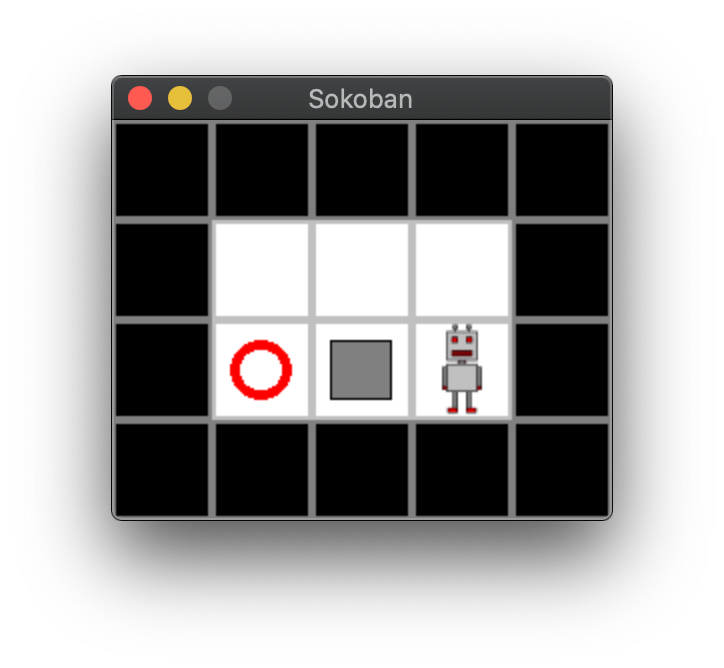
Spriten liikuttaminen
Spritejen liikuttaminen, esimerkiksi käyttäjän syötteiden perusteeella, on monissa peleissä yksi tärkeimmistä toiminallisuuksista. Spriten liikuttaminen onnistuu kutsumalla Sprite-olion rect-attribuuttiin tallennetun Rect-olion move_ip-metodia. Esimerkiksi robotin siirtämistä varten voi toteuttaa Level-luokkaan seuraavanlaisen metodin:
def move_robot(self, dx=0, dy=0):
self.robot.rect.move_ip(dx, dy)
Robotin liikuttelu onnistuu nyt seuraavasti:
# liikutaan ylös
level.move_robot(dy=-50)
# liikutaan alas
level.move_robot(dy=50)
# liikutaan vasemmalle
level.move_robot(dx=-50)
# liikutaan oikealle
level.move_robot(dx=50)
Sovelluslogiikan testaaminen
Koodia on syntynyt jo sen verran, että alkaa olla aika toteuttaa sovelluslogiikalle ensimmäinen testi. Pelien yksikkötestauksessa ei ole erityisiä eroja minkä tahansa muun tyyppisen ohjelmiston yksikkötestaamiseen nähden. Materiaalin unittest-ohjeen pitäisi siis tarjota tarvittavat esitiedot pelin testaamisen aloittamiseen.
Toteutetaan testi, joka varmistaa, että robotti voi liikkua lattialla:
import unittest
from level import Level
LEVEL_MAP_1 = [[1, 1, 1, 1, 1],
[1, 0, 0, 0, 1],
[1, 2, 3, 4, 1],
[1, 1, 1, 1, 1]]
CELL_SIZE = 50
class TestLevel(unittest.TestCase):
def setUp(self):
self.level_1 = Level(LEVEL_MAP_1)
def assert_coordinates_equal(self, sprite, x, y):
self.assertEqual(sprite.rect.x, x)
self.assertEqual(sprite.rect.y, y)
def test_can_move_in_floor(self):
robot = self.level_1.robot
self.assert_coordinates_equal(robot, 3 * CELL_SIZE, 2 * CELL_SIZE)
self.level_1.move_robot(dy=-CELL_SIZE)
self.assert_coordinates_equal(robot, 3 * CELL_SIZE, CELL_SIZE)
self.level_1.move_robot(dx=-CELL_SIZE)
self.assert_coordinates_equal(robot, 2 * CELL_SIZE, CELL_SIZE)
Seuraavaksi voisi olla mielekästä toteuttaa Level-luokan move_robot-metodiin tarkistus, ettei robotti pysty liikkumaan seinien läpi. Tälle toiminallisuudelle voisi jälleen toteuttaa oman testinsä. Toteutusta ja testaamista kannattaa siis tehdä lyhyissä sykleissä.
Törmäyksien tarkastaminen
Tällä hetkellä robotti voi liikkua seinien läpi, joka on pelin logiikan vastaista. Kuten edellä mainittiin, eräs hyvä puoli spritejen ryhmittelyssä on törmäyksien tarkastamisen helppous. Toteutetaan Level-luokkaan luokan sisäinen metodi robot_can_move, joka tarkistaa, voiko robotti liikkua argumentteina annettujen arvojen verran:
def _robot_can_move(self, dx=0, dy=0):
# siirretään robotti uuteen sijaintiin
self.robot.rect.move_ip(dx, dy)
# tarkisteaan osuuko robotti johonkin seinään
colliding_walls = pygame.sprite.spritecollide(self.robot, self.walls, False)
can_move = not colliding_walls
# siirretään robotti takaisin alkuperäiseen sijaintiin
self.robot.rect.move_ip(-dx, -dy)
return can_move
Metodi ensin siirtää robottia, jonka jälkeen se tarkistaa spritecollide-funktion avulla osuuko jokin seinistä robottiin. Funktio palauttaa listan ryhmän spriteja, joihin argumenttina annettu sprite törmää. Jos lista on tyhjä, törmäystä ei tapahdu. Funktion viimeinen argumentti, dokill, on boolean-arvo, joka kertoo poistetaanko kaikkii törmänneet spritet ryhmästä. Koska emme halua näin tapahtuvan, asetamme sen arvoksi False. Yksittäisten spritejen törmäämisen tarkastelu onnistuu collide_rect-funktion avulla:
pygame.sprite.collide_rect(sprite, other_sprite)
Funktio palauttaa boolean-arvon, joka kertoo törmäävätkö argumentteina annetut spritet keskenään. Lisää funktioita spritejen törmäyksen tarkastamiseen löytyy sprite-moduulin dokumentaatiosta.
Voimme hyödyntää robot_can_move-metodia edellä toteutetussa move_robot-metodissa seuraavasti:
def move_robot(self, dx=0, dy=0):
if not self._robot_can_move(dx, dy):
return
self.robot.rect.move_ip(dx, dy)
Pelaajan syötteiden lukeminen
Peli pyörii usein ikuisen silmukan sisällä, josta käytetään nimitystä pelisilmukka (game loop). Tämän silmukan sisällä luetaan pelaajan syötteet, päivitetään pelin tila syötteiden perusteella ja piirretään uusi näkymä. Silmukan voi toteuttaa esimerkiksi seuraavanlaisen GameLoop-luokan avulla:
import pygame
class GameLoop:
def __init__(self, level, cell_size, display):
self._level = level
self._clock = pygame.time.Clock()
self._cell_size = cell_size
self._display = display
def start(self):
while True:
if self._handle_events() == False:
break
self._render()
# jokaista sekunttia kohden piirretään maksimissaan 60 näkymää
self._clock.tick(60)
def _handle_events(self):
for event in pygame.event.get():
if event.type == pygame.KEYDOWN:
if event.key == pygame.K_LEFT:
self._level.move_robot(dx=-self._cell_size)
if event.key == pygame.K_RIGHT:
self._level.move_robot(dx=self._cell_size)
if event.key == pygame.K_UP:
self._level.move_robot(dy=-self._cell_size)
if event.key == pygame.K_DOWN:
self._level.move_robot(dy=self._cell_size)
elif event.type == pygame.QUIT:
return False
def _render(self):
self._level.all_sprites.draw(self._display)
pygame.display.update()
Luokan metodi start käynnistää ikuisen silmukan. Silmukan sisällä kutsutaan ensimmäiseksi luokan handle_events-metodia. Metodi lukee for-silmukassa tapahtumia Pygamen tapahtumajonosta event-moduulin get-funktion avulla. Tapahtumien perusteella kutsutaan sovelluslogiikan metodeja. Kun tapahtumat on käsitelty, luokan render-metodi piirtää pelin tilan perusteella seuraavan näkymän. Silmukan viimeinen rivi, self._clock.tick(60), kutsuu Clock-luokan tick-metodia. Metodin kutsu palauttaa ajan millisekunneissa edellisestä kutsusta. Kun metodille annetaan framerate-argumentti, se rajoittaa kutsujen määrän maksimissaan haluttuun lukumäärään sekunnissa. Esimerkin rivi rajoittaa siis pelin nopeuden maksimissaan 60 kierrokseen sekunnissa. Rivi on erityisen tärkeä etenkin, jos pelissä on aikaan sidottuja tapahtumia, kuten vihollisten liikkumista.
Tässä muodossa GameLoop-luokan testaaminen on vähintään hankalaa. Testaamista hankaloittavat riippuvuudet Pygamen tapahtumajonoon, näytön piirtämiseen ja aikaan. Onneksi olemme jo oppineet, kuinka nämä ongelmat voidaan ratkaista riippuvuuksien injektoinnilla. Toteutetaan aluksi riippuvuuksille yksinkertaiset abstraktiot.
Pygamen tapahtumajonon voi toteuttaa EventQueue-luokka:
import pygame
class EventQueue:
def get(self):
return pygame.event.get()
Näkymän piirtämisestä voi vastata Renderer-luokka:
import pygame
class Renderer:
def __init__(self, display, level):
self._display = display
self._level = level
def render(self):
self._level.all_sprites.draw(self._display)
pygame.display.update()
Ja vastuun ajastuksista voi ottaa Clock-luokka:
import pygame
class Clock:
def __init__(self):
self._clock = pygame.time.Clock()
def tick(self, fps):
self._clock.tick(fps)
def get_ticks(self):
return pygame.time.get_ticks()
Nyt voimme injektoida riippuvuudet GameLoop-luokkaan sen konstruktorin kautta ja hyödyntää niitä luokan metodeissa:
import pygame
class GameLoop:
def __init__(self, level, renderer, event_queue, clock, cell_size):
self._level = level
self._renderer = renderer
self._event_queue = event_queue
self._clock = clock
self._cell_size = cell_size
def start(self):
while True:
if self._handle_events() == False:
break
self._render()
self._clock.tick(60)
def _handle_events(self):
for event in self._event_queue.get():
if event.type == pygame.KEYDOWN:
if event.key == pygame.K_LEFT:
self._level.move_robot(dx=-self._cell_size)
if event.key == pygame.K_RIGHT:
self._level.move_robot(dx=self._cell_size)
if event.key == pygame.K_UP:
self._level.move_robot(dy=-self._cell_size)
if event.key == pygame.K_DOWN:
self._level.move_robot(dy=self._cell_size)
elif event.type == pygame.QUIT:
return False
def _render(self):
self._renderer.render()
Luokan käyttö onnistuu seuraavasti:
import pygame
from level import Level
from game_loop import GameLoop
from event_queue import EventQueue
from renderer import Renderer
from clock import Clock
LEVEL_MAP = [[1, 1, 1, 1, 1],
[1, 0, 0, 0, 1],
[1, 2, 3, 4, 1],
[1, 1, 1, 1, 1]]
CELL_SIZE = 50
def main():
height = len(LEVEL_MAP)
width = len(LEVEL_MAP[0])
display_height = height * CELL_SIZE
display_width = width * CELL_SIZE
display = pygame.display.set_mode((display_width, display_height))
pygame.display.set_caption("Sokoban")
level = Level(LEVEL_MAP, CELL_SIZE)
event_queue = EventQueue()
renderer = Renderer(display, level)
clock = Clock()
game_loop = GameLoop(level, renderer, event_queue, clock, CELL_SIZE)
pygame.init()
game_loop.start()
if __name__ == "__main__":
main()
Kun riippuvuudet injektoidaan konstruktorin kautta, GameLoop-luokan testaaminen onnistuu hyödyntämällä valeluokkia:
import unittest
import pygame
from level import Level
from game_loop import GameLoop
class StubClock:
def tick(self, fps):
pass
def get_ticks(self):
0
class StubEvent:
def __init__(self, event_type, key):
self.type = event_type
self.key = key
class StubEventQueue:
def __init__(self, events):
self._events = events
def get(self):
return self._events
class StubRenderer:
def render(self):
pass
LEVEL_MAP_1 = [[1, 1, 1, 1, 1],
[1, 0, 0, 0, 1],
[1, 2, 3, 4, 1],
[1, 1, 1, 1, 1]]
CELL_SIZE = 50
class TestGameLoop(unittest.TestCase):
def setUp(self):
self.level_1 = Level(LEVEL_MAP_1, CELL_SIZE)
def test_can_complete_level(self):
events = [
StubEvent(pygame.KEYDOWN, pygame.K_LEFT),
]
game_loop = GameLoop(
self.level_1,
StubRenderer(),
StubEventQueue(events),
StubClock(),
CELL_SIZE
)
game_loop.start()
self.assertTrue(self.level_1.is_completed())
Luokat StubRenderer ja StubClock eivät tee mitään, koska niiden toiminallisuudella ei ole testin kannalta merkitystä. StubEventQueue-luokalle annetaan ennalta määrätty lista tapahtumia, jotka GameLoop-luokka käy läpi ja toteuttaa niiden mukaiset toimenpiteet. Voimme siis testissä tarkistaa, onko tiettyjen tapahtumien seurauksena peli tietyssä tilassa. Kyseisen testin tapauksessa testataan, että annetut tapahtumat johtavat tason läpäisyyn.
Aikaan sidotut tapahtumat
Monissa peleissä on aikaan sidottuja tapahtumia, esimerkiksi viholliset liikkuvat satunnaisiin suuntiin tietyin väliajoin. Tällöin pelin objekteihin voi tallentaa esimerkiksi tiedon, milloin joku tietty tapahtuma tapahtui viimeksi. Esimerkiksi Enemy-luokan oliolla voisi olla attribuutti previous_move_time, joka kertoo milloin vihollinen liikkui viimeksi ja metodi should_move, joka kertoo pitäisi vihollisen liikkua tietyllä ajanhetkellä:
import pygame
import os
dirname = os.path.dirname(__file__)
class Enemy(pygame.sprite.Sprite):
def __init__(self, x=0, y=0):
super().__init__()
self.previous_move_time = 0
self.image = pygame.image.load(
os.path.join(dirname, "assets", "enemy.png")
)
self.rect = self.image.get_rect()
self.rect.x = x
self.rect.y = y
def should_move(current_time):
return current_time - self.previous_move_time >= 5000
Metodi should_move tarkistaa onko viimeisestä liikkumisesta kulunut aikaa yli 5000 millisekuntia (5 sekuntia). Sovelluslogiikasta vastaavassa luokassa voimme liikutella vihollisia seuraavaan tapaan:
import pygame
from sprites.enemy import Enemy
class Level:
def __init__(self):
self.enemies = pygame.sprite.Group()
update(self, current_time):
for enemy in self.enemies:
if enemy.should_move(current_time):
self._move_enemy(enemy)
enemy.previous_move_time = current_time
_move_enemy(self, enemy):
# liikuta vihollista esimerkiksi satunnaiseen suuntaan
# ...
Luokan update-metodin kutsu tapahtuu pelisilmukassa:
import pygame
class GameLoop:
def __init__(self, level, renderer, event_loop, clock, cell_size):
self._level = level
self._renderer = renderer
self._event_loop = event_loop
self._clock = clock
self._cell_size = cell_size
def start(self):
while True:
if self._handle_events() == False:
break
# aika, joka on kulunut pelin käynnistymisestä
current_time = self._clock.get_ticks()
self._level.update(current_time)
self._render()
self._clock.tick(60)
def _handle_events(self):
# ...
def _render(self):
# ...
Aikaisemmin toteutetun Clock-luokan metodi get_ticks kutsuu Pygamen get_ticks-funktiota, joka palauttaa kuluneet millisekennut init-funktion kutsusta.
Spriteille voi myös delegoida vastuun itsensä päivittämisestä määrittelemällä luokalle update-metodin. Oletusarvoisesti Sprite-luokalta peritty update-metodi ei tee mitään. Metodi voisi esimerkiksi vaihtaa spriten kuvaa jonkin tietyn attribuutin arvon perusteella:
import pygame
import os
dirname = os.path.dirname(__file__)
class Enemy(pygame.sprite.Sprite):
def __init__(self, x=0, y=0, is_angry=False):
super().__init__()
self.previous_move_time = 0
self.is_angry = is_angry
self.image = pygame.image.load(
os.path.join(dirname, "assets", "enemy.png")
)
self.rect = self.image.get_rect()
self.rect.x = x
self.rect.y = y
def should_move(current_time):
return current_time - self.previous_move_time >= 5000
def update():
if self.is_angry:
self._set_angry_image()
else:
self._set_default_image()
def _set_angry_image():
self.image = pygame.image.load(
os.path.join(dirname, "assets", "enemy_is_angry.png")
)
def _set_default_image():
self.image = pygame.image.load(
os.path.join(dirname, "assets", "enemy.png")
)
Spriten omaa update-metodia voi kutsua sovelluslogiikan update-luokassa:
update(self, current_time):
for enemy in self.enemies:
if enemy.should_move(current_time):
self._move_enemy(enemy)
enemy.previous_move_time = current_time
# metodi kutsuu jokaisen spriten update-metodia
self.enemies.update()
Huomaa, että Group-olion update-metodi kutsuu jokaisen yksittäisen spriten update-metodia. Metodille voi myös antaa vapaamuotoisia argumentteja, jotka välitetään sellaisenaan spriten update-metodille.
Lisäluettavaa
Internet on pullollaan erilaisia Pygame-ohjeita. Pygamen omasta dokumentaatiosa löytyy ohjeita yksittäisiin käyttötarkoituksiin. Tämän lisäksi PyGame: A Primer on Game Programming in Python on melko kattava ohje tärkeimmistä aihealueista.